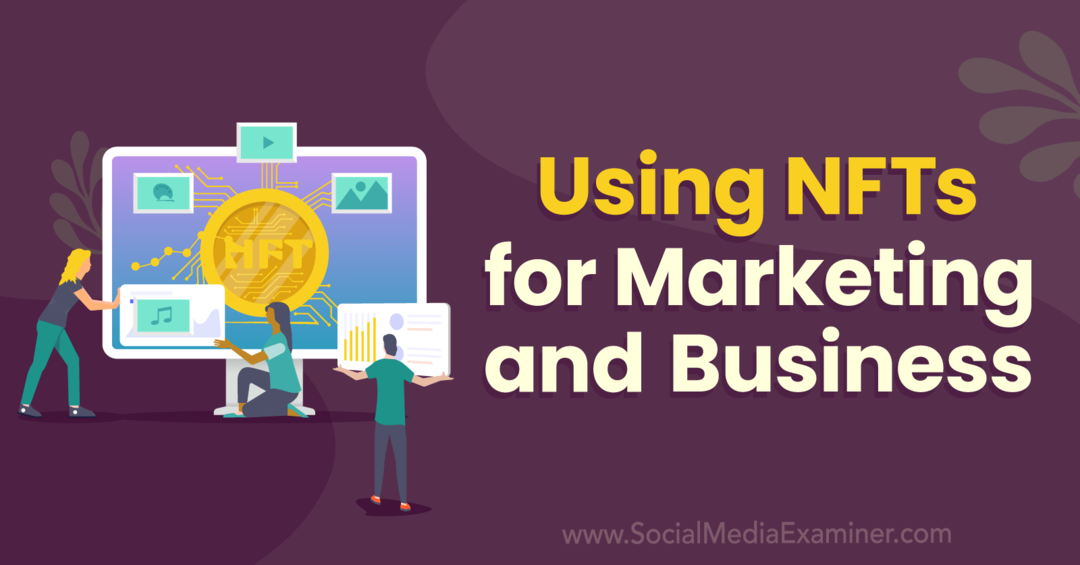Ghid pentru eliberarea spațiului unității pe PC-urile Windows 10
Microsoft Ferestre Din 10 Recomandate / / March 17, 2020
Ultima actualizare la

Cu primăvara la doar câteva zile, este un moment bun pentru curățarea spațiului de acționare. Dacă executați Windows 10, iată ghidul nostru pentru eliberarea spațiului pentru unități.
Cu Spring doar câteva zile, este un moment bun să vă gândiți la curățarea computerului Windows. Dacă utilizați Windows 10 și utilizați un spațiu redus, iată câteva moduri în care îl puteți recupera.
Ștergeți instalări vechi de Windows
daca tu actualizat de la Windows 7 la Windows 10 pe un computer mai vechi, iar hard disk-ul este aproape plin, puteți recupera reclame gigabyte de spațiu ștergând folderul Windows.old. Nu uitați, dacă faceți upgrade la Windows 10, aveți 30 de zile pentru a reveni la versiunea anterioară. Așadar, dacă aceasta este o preocupare, asigurați-vă că nu sunteți prea grăbit să scăpați de ea.
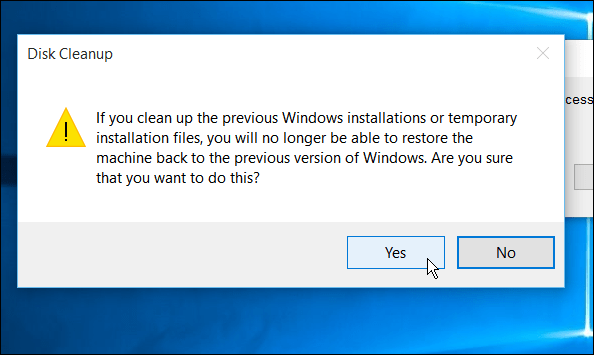
Pentru mai multe, citiți: Postați Windows 10 Upgrade: Obțineți spațiul unității înapoi
Ștergeți aplicațiile de care nu mai aveți nevoie
Cu toții suntem vinovați de acest lucru pe dispozitivele noastre mobile; descărcăm aplicații, le folosim de câteva ori și uităm de ele. La fel se întâmplă și cu computerul. Scăparea de aplicațiile pe care nu le folosiți niciodată poate șterge spațiu suplimentar.
În Windows 10, puteți dezinstala programele tradiționale de desktop și aplicațiile Windows Store folosind. Pentru a face acest lucru, mergeți la Setări> Sistem> Aplicații și caracteristici. Lucrul frumos cu Windows 10 este faptul că listează aplicațiile în ordine alfabetică și arată dimensiunea acestora.
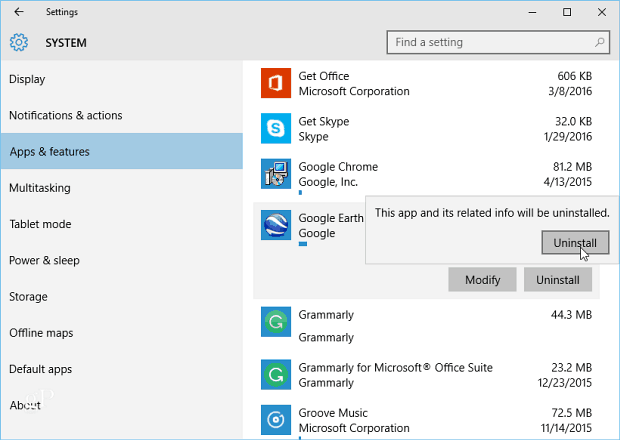
Faceți clic pe fiecare dintre aplicațiile pe care nu le mai utilizați, apoi selectați Dezinstalare și confirmare. Dacă este o aplicație Windows Store, aceasta se va dezinstala exact ca pe dispozitivul dvs. mobil. Cu toate acestea, aplicațiile desktop tradiționale vă vor duce în continuare prin intermediul expertului de dezinstalare.
De asemenea, merită să remarcăm că puteți dezinstala Aplicațiile Windows 10 care au fost preinstalate cum ar fi aplicațiile meteo sau sport. Cu toate acestea, nu toți vor pleca de bunăvoie. Luați ca exemplu aplicația Mail and Calendar. Este destul de bine copt în Windows 10, dar puteți utiliza un utilitar de genul CCleaner pentru a scăpa de ele.
Curățați versiunile de istoric de fișiere
Notă: Acesta este orientat către unitatea dvs. externă și nu pe discul local, dar merită să fie examinat.
Istoricul fișierelor este un instrument încorporat introdus în Windows 8 și vă permite să recuperați fișierele pe care le-ați putut șterge din greșeală sau să restaurați un document modificat la o versiune anterioară. Este în esență Mașina timpului Apple în OS X dar pentru Windows. Poate nu știți că îl aveți și pentru mai multe, citiți articolul nostru despre cum să faceți upgrade Istoricul fișierelor.
Dacă îl aveți activat și rulați spațiul de stocare extern, puteți curăța versiunile vechi. În timp ce puteți gestiona un pic Istoricul fișierelor în aplicația Setări, accesarea panoului de control tradițional este cel mai bun pariu.
Lovit Cheia Windows + X pe tastatura dvs. pentru a afișa meniul utilizatorului de putere ascunsă și selectați Panou de control> Istoric fișiere> Setări avansate.
De acolo faceți clic pe butonul Curățați versiunile legătură. Apoi puteți alege cât de înapoi doriți să ștergeți versiunile. Puteți șterge fișiere cu o vechime de până la doi ani sau toate, dar cele mai recente.
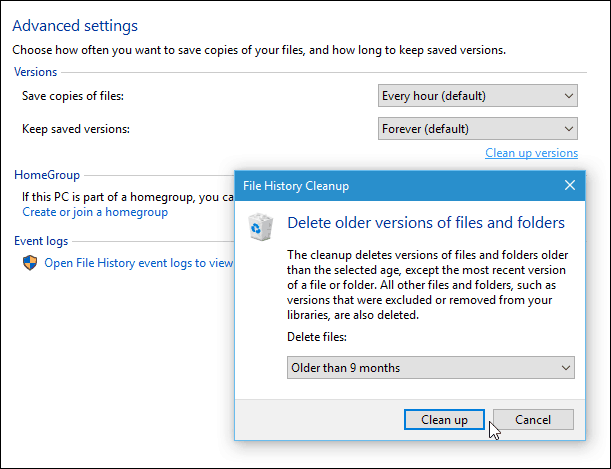
Ștergeți punctele de restaurare vechi
Acest sfat nu este nou pentru Windows 10. De fapt, puteți face asta înapoi în XP, dar este încă valabil și merită să aruncați o privire. Daca ai a activat Restaurarea sistemului în Windows 10, este posibil să doriți să ștergeți câteva dintre punctele anterioare pentru a câștiga spațiu pe unitate.
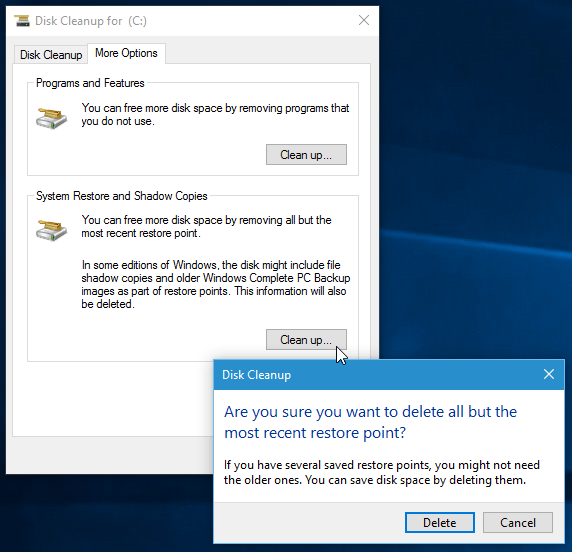
Mai multe despre Reclamarea spațiului unității în Windows 10
Iată câteva alte opțiuni pe care le aveți atunci când vine vorba de eliberarea spațiului pe disc:
- În timp ce majoritatea dintre noi suntem familiari cu utilizarea curățării discului și a programelor și funcțiilor pentru a elimina aplicațiile și gratuit în spațiu, Microsoft va scăpa în cele din urmă de acele funcții moștenite în loc de Setări App. Pentru mai multe, citiți: Cum să utilizați aplicația Windows 10 Setări pentru a elibera spațiu pe disc.
- Am discutat despre modul în care vom revendica o bucată imensă de spațiu în primul sfat despre eliminarea Windows.old, dar rețineți că, după o actualizare majoră, spațiul pe disc va fi disponibil pentru a se elibera. De exemplu, consultați cum să recuperezi peste 20 GB spațiu pentru unități după actualizarea Windows 10 noiembrie.
- Există, de asemenea, unele instrumente decente ale unor terțe părți, care vor ajuta la curățarea spațiului de conducere. Pentru mai multe, consultați articolul nostru pe utilități gratuite care ajută la recuperarea spațiului unității pe Windows.
- O modalitate bună de a nu te confrunta cu o problemă cu rămânerea spațiului pe disc este să stochezi mai multe date în cloud folosind servicii precum OneDrive, Dropbox și Google Drive. Nu numai că vă permite să aveți mai mult spațiu de stocare deschis pe discurile locale, dar puteți accesa fișierele dvs. de oriunde aveți o conexiune la Internet.
Care sunt câteva dintre modalitățile prin care vă asigurați că aveți cât mai mult spațiu liber pe discurile Windows 10? Lasă un comentariu mai jos și spune-ne despre asta.